当ブログは今までConoHaのレンタルサーバー(ConoHa WING)で動かしていましたが、ConoHaのVPSに移行しました。
環境構築にあまり時間をかけたくなかった、WordPressが動けばいい、ということで当初はレンタルサーバーを選択したのですが、実際に運用していくと細かいところで不便な思いをすることが多くなってきたのでVPSに移しました。
あわせて読みたい


VPSかクラウドかレンタルサーバーか
当ブログを開設するにあたってサーバーをどうするか迷いました。 タイトルにもありますとおり、最終的にはレンタルサーバーにしたわけですが、選択肢としてはVPS、クラ...
ダウンタイム0というわけにはいきませんでしたが、比較的スムーズに移行することができました。
簡単にではありますが、その手順を記事にしたいと思います。
目次
前提条件
- VPSには別ドメインを設定済みであること
- DNSレコードの意味が分かり、修正が可能であること
- 一時的にサイトが表示されなくなったり、デザインが崩れたりすることが許容できること
- 基本的なサーバー運用スキルを有していること
作業手順
基本的にはこちらの記事の手順で進めていきます。
あわせて読みたい


【WordPress】ブログの引っ越し
ブログを運用していると下記のような状況になることがあるかと思います。 現在のブログのデータを別のサーバーに移したい 新たに取得したドメインでブログを開設したい...
- レンタルサーバーに割り当てているドメインのAレコードのTTLを300程度にしておきます。
- VPS側で一通りサイトが表示できたらプラグイン「Search Regex」をインストールして有効化します。
- WordPressの管理画面、左側の「ツール」から「Search Regex」を選択します。
- 「検索」に現在VPSに割り当てられているドメイン名、「置換」にレンタルサーバーに割り当てているドメイン名を入力して「検索」をクリックすると変更後の内容がプレビューされるので問題なければ「置換」をクリックします。
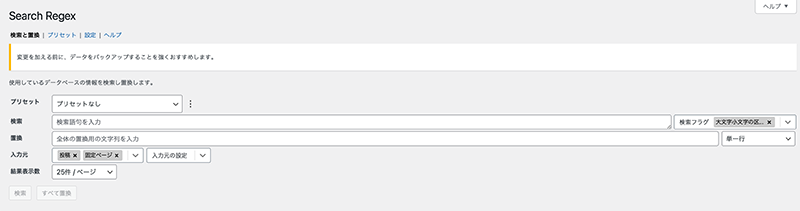
- 「入力元」を適宜切り替えて再び4.の手順を行います。
- レンタルサーバーに割り当てているドメインのAレコードの値をVPSのIPアドレスに変更します。TTLは300程度にしておきます。
- リゾルバ上の情報が更新されればVPS側のWordPressが表示されます。
- SSL証明書の取得がまだの場合は行い、VPS側のwebサーバーのSSL証明書設定を変更します。
- 安定稼働したらAレコードのTTLを規定値に戻します。
何かがおかしい場合
うまく表示されなかった場合はVPS側で修正を行いますが、時間がかかりそうな場合は6.で修正したAレコードの値をレンタルサーバーのIPアドレスに変更します。
これにより今まで通りレンタルサーバー上のWordPressが表示されることになります。
postfixの設定は要確認
今回、メールサーバーはレンタルサーバーにくっついているメールサーバーをそのまま使う想定です。
VPSからメールを送信する場合(ブログ記事にコメントがあった場合など)は上記メールサーバーを使うようにpostfixの設定を変更する必要があります。
ご注意ください。
こちらの記事が参考になると思います。
あわせて読みたい


VPSで外部のメールサーバーを使う方法
レンタルサーバーで動かしていたWordPressをVPSに移行しました。 メールサーバーもVPSに移す予定なのですが、今はまだレンタルサーバーを契約したときについてきたメー...
まとめ
素晴らしいプラグインのおかげでスムーズに移行することができました。
作者の方に感謝いたします。
WordPressの引っ越しを過去に何度もやっていたこともあり、今回もスムーズに作業を進めることができました。
レンタルサーバーだから、と諦めていたこともVPSに移行したことでいろいろと実現できるのではないかと思います。
この記事の通りにやればうまくいくことを保証しているわけではない点、予めご了承ください。
実際の作業においては事前にバックアップを取得するなどの障害対策を実施してください。
実際の作業においては事前にバックアップを取得するなどの障害対策を実施してください。

コメント